Wordで文書を作成中、PCに保存してある写真を挿入したところ、画像の上に「代替テキスト:~」と黒い帯が出るようになってしまいました。今までこんな表示になったことはなく、設定を変更した覚えもありません。

この記事では、Wordで画像を挿入すると代替テキストが表示されるようになった時に代替テキストを消す方法を書いています。
Wordで挿入したに「代替テキスト:~」と黒い帯が出るようになった
挿入した画像に表示されるようになった代替テキストの中身を見てみると「草、屋外、空、自然が含まれている画像」と出ています。これは挿入した画像に含まれている要素のようです。
Wordの代替テキストとは画像やオブジェクトの内容をスクリーンリーダーで読み上げるためのもの
調べてみると
代替テキストは、スクリーン リーダーで読み上げることができ、視力障害のあるユーザーまたは視力の弱いユーザーがドキュメント内の画像やその他のオブジェクトを理解するのに役立ちます。 代替テキストは、画像、クリップ アート、グラフ、表、図形、SmartArt、埋め込みオブジェクト、および音声またはビデオ オブジェクトなどのオブジェクトに追加することができます。
引用元 代替テキストを使用してアクセシビリティを向上させる
とありました。
Wordの代替テキストは印刷される?
印刷プレビューで確認してみましたが、代替テキストは印刷されないようです。
しばらくすると代替テキストは表示されなくなるようなので、このままでも問題ないようです。
Wordの代替テキストを表示しないようにできる?
それにしても、この代替テキストを表示するよう設定した覚えがなく、いきなり出始めたので驚きました。Wordに文字以外のもの(画像やオブジェクト)を挿入するとアクセシビリティチェックが動作しているようです。
印刷されないようだし、しばらくすると表示されなくなるようなのでこのままでも問題ないとは思いますが、気になる方は以下の方法で代替テキストを表示しないようにすることができます。
Wordのオプションから「自分用の自動代替テキストを生成します」のチェックを外す
Wordで代替テキストを表示しないように設定するには、Wordの「ファイル」をクリック→「オプション」をクリックし、Wordのオプション画面を開きます。
Wordのオプション画面の左側にある「アクセシビリティ」をクリック→代替テキストの自動生成にある「自分用の自動代替テキストを生成します」のチェックを外して、Wordのオプション画面を閉じます。
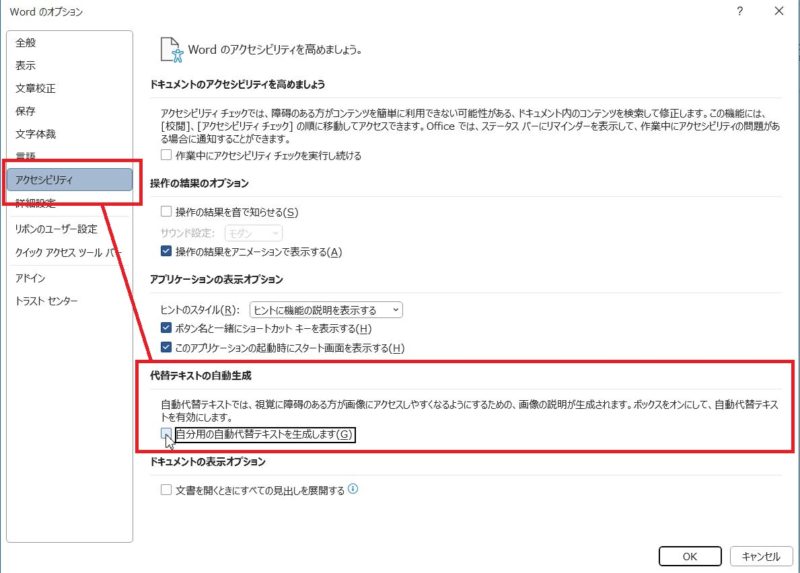
一度画像を削除し、もう一度画像を挿入し、代替テキストと表示されるか確認してみると、黒い帯も代替テキストという文字も表示されなくなりました。

【Word】画像を挿入すると黒い帯状のエリアに「代替テキスト」と表示されるようになった、のまとめ
これが正解かは分からないのですが、Word2016のオプションの「簡単操作」の中にある「自分用の自動代替テキストを生成します」のチェックを外したことで、画像の上に表示されていた代替テキストと黒い帯は表示されなくなりました。
代替テキストを普段使わないのでこの機能をオフにしましたが、代替テキストとしてその画像の説明を入力しておくことで、視覚障がいのある人や視力の弱い人がその文書をパソコンに表示させスクリーンリーダーに読み取らせることができるものなので、その存在と使い方は覚えておいた方がいいかもしれません。
